新萝卜家园Win7系统安装教程(轻松安装Win7系统,让电脑恢复如初)
随着时间的推移,电脑系统可能变得越来越慢,给我们的日常使用带来了许多不便。而重新安装操作系统是一个有效的解决方法之一。本文将以新萝卜家园Win7系统安装教程为主题,为大家详细介绍如何轻松地安装Win7系统,让你的电脑恢复如初。
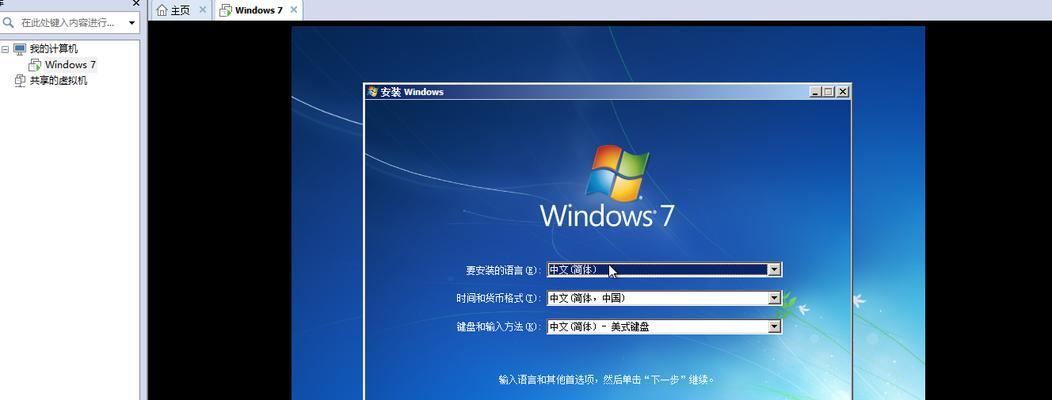
一:准备安装所需工具和材料
在开始安装之前,我们需要准备一些工具和材料。你需要一个可用的Win7系统安装盘或镜像文件。你需要备份重要的数据,因为安装过程中所有数据都将被清除。确保你的电脑已连接上稳定的电源和互联网,以便顺利进行后续操作。
二:设置BIOS启动顺序
在安装Win7系统之前,我们需要设置BIOS启动顺序。重启电脑并进入BIOS设置界面(通常按下Del或F2键)。在Boot选项中,将启动顺序设置为从光驱或USB启动,以确保在启动时能够读取Win7安装盘或镜像文件。
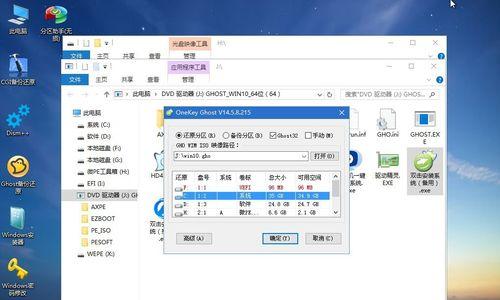
三:开始安装Win7系统
插入Win7安装盘或使用U盘启动,重启电脑。按照屏幕上的提示选择语言、时间和货币格式等基本设置。接下来,点击“安装现在”按钮开始安装。
四:接受许可协议
阅读并接受Windows许可条款后,点击“下一步”继续安装。
五:选择安装类型
在安装类型中,选择“自定义(高级)”选项以进行完全的系统安装。这样可以确保清除旧的系统和文件,并进行全新安装。
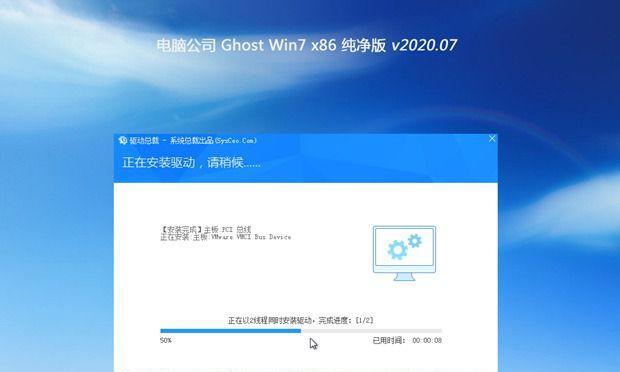
六:选择安装位置
在安装位置中,选择你想要安装Win7系统的硬盘分区,并点击“下一步”继续。
七:等待系统安装
现在,系统将开始进行文件的复制和配置。这个过程可能需要一些时间,请耐心等待。
八:设置用户名和密码
在安装过程中,设置你的用户名和密码。这将成为你登录系统时使用的凭据。
九:选择计算机名称和网络设置
为你的电脑选择一个名称,并设置网络连接类型(家庭、工作或公共网络)。
十:等待系统配置
安装完成后,系统将进行最后的配置。这可能需要一些时间,请耐心等待。
十一:安装驱动程序
一旦系统配置完成,你需要安装相应的驱动程序来使硬件设备正常工作。你可以使用随附的驱动光盘,或者从设备制造商的官方网站下载最新的驱动程序。
十二:安装常用软件
安装完驱动程序后,你还可以根据个人需求安装一些常用的软件,如浏览器、办公套件等。
十三:更新系统和驱动程序
一旦系统和软件都安装好,务必及时更新系统和驱动程序,以确保系统的安全性和稳定性。
十四:恢复备份数据
如果你在安装前备份了重要的数据,现在可以恢复它们。确保将它们放在正确的文件夹中,以便访问和使用。
十五:安装完成,享受新系统
恭喜你!现在你已经成功地安装了Win7系统。重启电脑,并开始享受全新的操作系统吧!
通过本文的教程,我们详细介绍了如何轻松地安装Win7系统。从准备工作到安装过程的每个步骤,我们都提供了详细的指导和说明。希望本文能够帮助你成功安装Win7系统,并使你的电脑恢复如初。
- 华为电脑开机自检硬件错误解决办法(解析华为电脑开机自检硬件错误及应对策略)
- 重装电脑时提示分区错误如何解决?(详细步骤教你解决电脑重装时的分区错误问题)
- 电脑QQ头像格式错误的解决方法(遇到电脑QQ头像格式错误?不要担心,这里有解决方法!)
- 解决电脑打字显示错误的有效方法(如何应对电脑打字显示错误,提高打字准确性?)
- 电脑主板设置错误导致黑屏的解决办法(遇到电脑黑屏?检查主板设置错误可能是解决之道!)
- 电脑重置时初始化错误的解决方法(解决电脑重置时的初始化错误,恢复正常使用)
- 电脑开机错误恢复6方法全解析(解决电脑开机错误的有效措施,拯救你的计算机)
- 苹果电脑安装错误的解决方法(探索苹果电脑安装错误的原因及解决方案)
- 分区格式化使用教程(了解分区格式化的必要性与方法,提升硬盘存储效率与管理能力)
- 电脑错误代码8020002E解析及解决方法(深入了解电脑错误代码8020002E,解决更新问题)
- 电脑PS无法使用的错误1解决方法(电脑Photoshop无法启动的原因及解决办法)
- 轻松学习手动装机——以U大侠统手动装机教程为例(教你如何成为电脑装机高手)
- 微星主板设置第一启动项教程(轻松学会微星主板设置第一启动项的方法)
- 电脑错误日志的解读与处理方法(探索电脑错误日志背后的故事)
- 使用U盘PE下光盘装机教程(一键搭建完美系统,轻松装机无忧)
- 电脑端口错误代码12的解决方法(探索电脑端口错误代码12的原因及解决方案)
